Tuttavia, a volte il driver del dispositivo connesso (qui, il driver della stampante) non è disponibile e il sistema operativo non è in grado di caricare correttamente il software del dispositivo, il che ne limita la funzionalità.

In questo articolo, ti mostrerò come correggere l'"errore driver non disponibile" in Windows 10 e far connettere correttamente la stampante al PC.
Quando colleghi la stampante, il suo driver fornirà un'interfaccia software per il tuo sistema operativo per utilizzare le sue funzioni senza dover comprendere l'elaborazione dell'hardware.Pertanto, senza questo driver, non sarà possibile accedere alla stampante o alle sue funzioni tramite il sistema operativo perché non dispone di un mezzo di comunicazione.
Questo errore può essere causato da una serie di motivi.Ecco qui alcuni di loro
- Corruzione del driver-stampanteautistaLa corruzione causerà l'errore del driver non disponibile
- Driver incompatibile-Ha l'hardwareDriver incompatibileIl programma causa l'errore driver non disponibile
- Unità obsoletaprogramma- Anche i driver non aggiornati possono causare errori.
Qui, ti mostrerò alcuni metodi su come risolvere l'errore del driver della stampante non disponibile.Questo riparerà tutte le marche di stampanti, tra cui HP, Dell, Epson, ecc.
1. Reinstallare il driver della stampante tramite software di terze parti
Poiché i driver del dispositivo possono durare fino a 2-3 anni, aggiornarli alla versione più recente può risolvere l'errore che il driver della stampante non è disponibile.Pertanto, il modo migliore per risolvere questo errore consiste nel reinstallare il driver della stampante.
Procedi come segue
- Premi Windows + R per aprire la casella Esegui
- Quindi digitadevmgmt.msc , quindi fare clic su " determinare".

- Seleziona la coda di stampa, quindi fai clic con il pulsante destro del mouse sul nome del modello della stampante.

- Fare clic su Disinstalla dispositivo, quindi su Disinstalla per confermare.
- Ora scarica manualmente il driver del dispositivo facendo clic su Aggiorna driver.Se lo fai per la prima volta, potrebbe volerci del tempo.Pertanto, installa applicazioni di terze parti (comeDriver Easy或Aggiornamento driver Auslogics)Ti semplificherà il download del driver.Se queste applicazioni di terze parti sono installate, scaricheranno automaticamente i driver per te.
- Dopo aver installato qualsiasi programma di installazione di driver di terze parti, cerca il driver al suo interno.Il software scaricherà automaticamente i driver che non esistono nel PC.
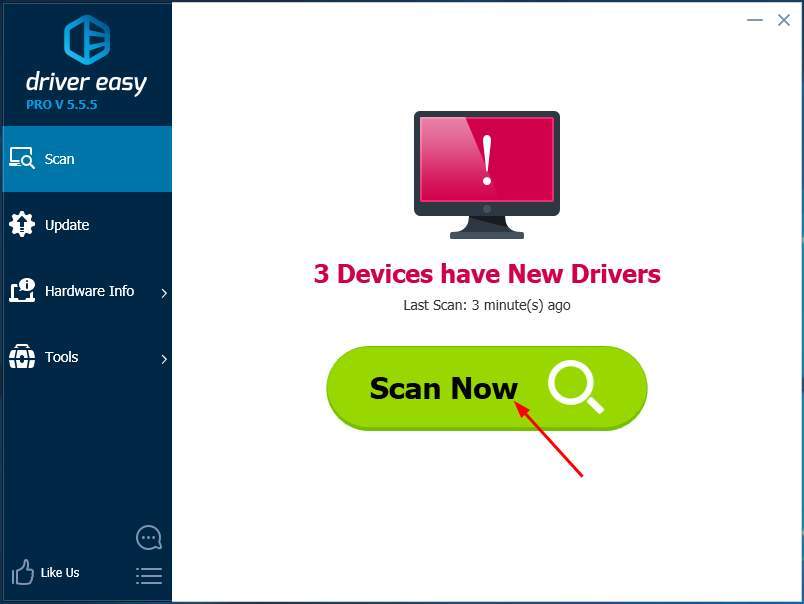
- Clicca suAggiorna tuttoPer aggiornare e scaricare automaticamente tutti i driver sul PC
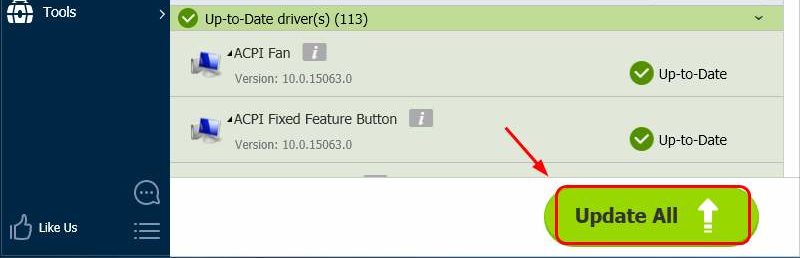
- Dopo aver scaricato e installato il driver, riavviare il PC
Questo metodo risolverà l'errore e potrai usare la stampante
2. Reinstallare manualmente il driver della stampante
Procedi come segue
- Premi Windows + R per aprire la casella Esegui
- Quindi digitadevmgmt.msc , quindi fare clic su " determinare".

- Seleziona la coda di stampa, quindi fai clic con il pulsante destro del mouse sul nome del modello della stampante.

- Fare clic su Disinstalla dispositivo, quindi su Disinstalla per confermare.
- Ora scarica il driver compatibile per la stampante da qualsiasi sito Web di terze parti.Questo può essere un po' difficile, perché trovare il pilota giusto è in realtà molto difficile.
- Pertanto, dopo aver scaricato il driver, seguire i passaggi precedenti per aprire nuovamente Gestione dispositivi e passare all'opzione "Coda di stampa".
- Seleziona la tua stampante e vai alle proprietà.
- poicomportamento"Esegui questo programma in modalità compatibilità"Menu a discesa的"Scheda Compatibilità,scegliere "FinestrePrestoVersione"Opzioni.
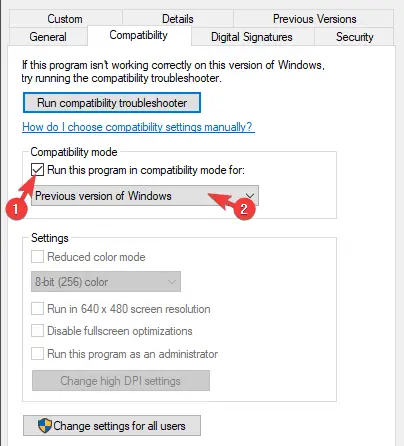
- Conferma le modifiche ed esegui il programma di installazione del driver
- Dopo l'installazione, riavviare il computer
Questo può risolvere l'errore del driver.
3. Aggiorna il tuo Windows 10
Se non hai aggiornato Windows per un po', potrebbe essere visualizzato un errore di driver non disponibile.
Ecco i passaggi su come aggiornare Windows 10.
- 按Windows + IVai apannello di controllo.
- Clicca suAggiornamento e sicurezza.
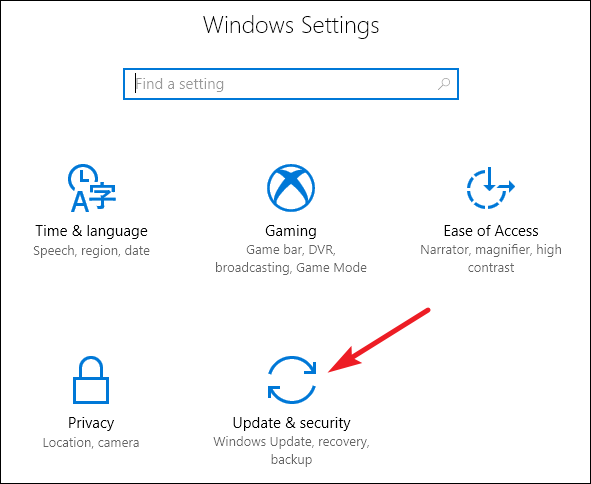
- Clicca suControlla gli aggiornamentiE scarica.
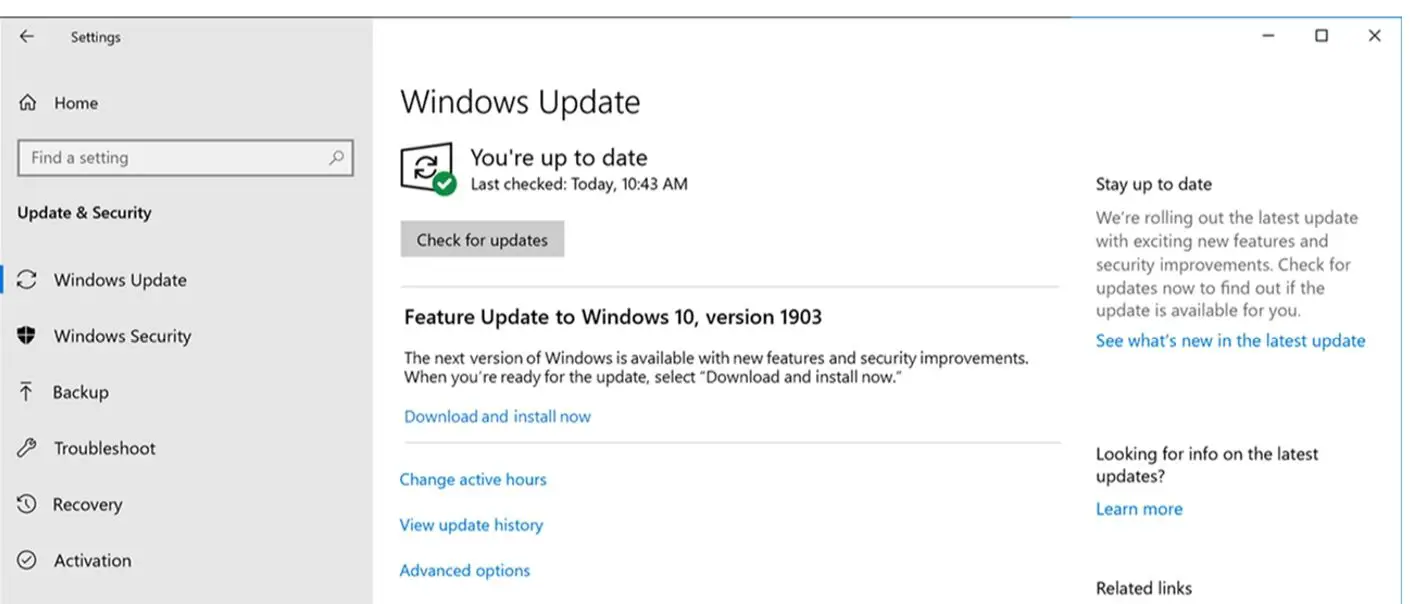
- Lascia che Windows si aggiorni automaticamente e riavvia il PC dopo l'aggiornamento.
Dopo l'aggiornamento di Windows, il driver sarà disponibile e l'errore verrà corretto.
注意:Se il tuo Windows 10 è già aggiornato, segui altri metodi.
4. Disinstallare la stampante
Se nessuno dei metodi sopra indicati funziona, l'ultimo modo possibile per risolvere questo errore consiste nel disinstallare la stampante dal PC e reinstallarla dopo la connessione.
Quindi ecco i passaggi per farlo
- 按Windows + RApri la casella di corsa
- Tipodi controlloe premientrarechiave perpannello di controllo
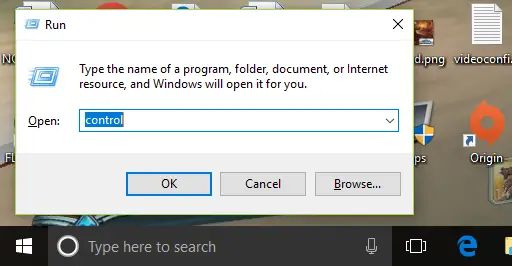
- Clicca suAttrezzatura e stampante
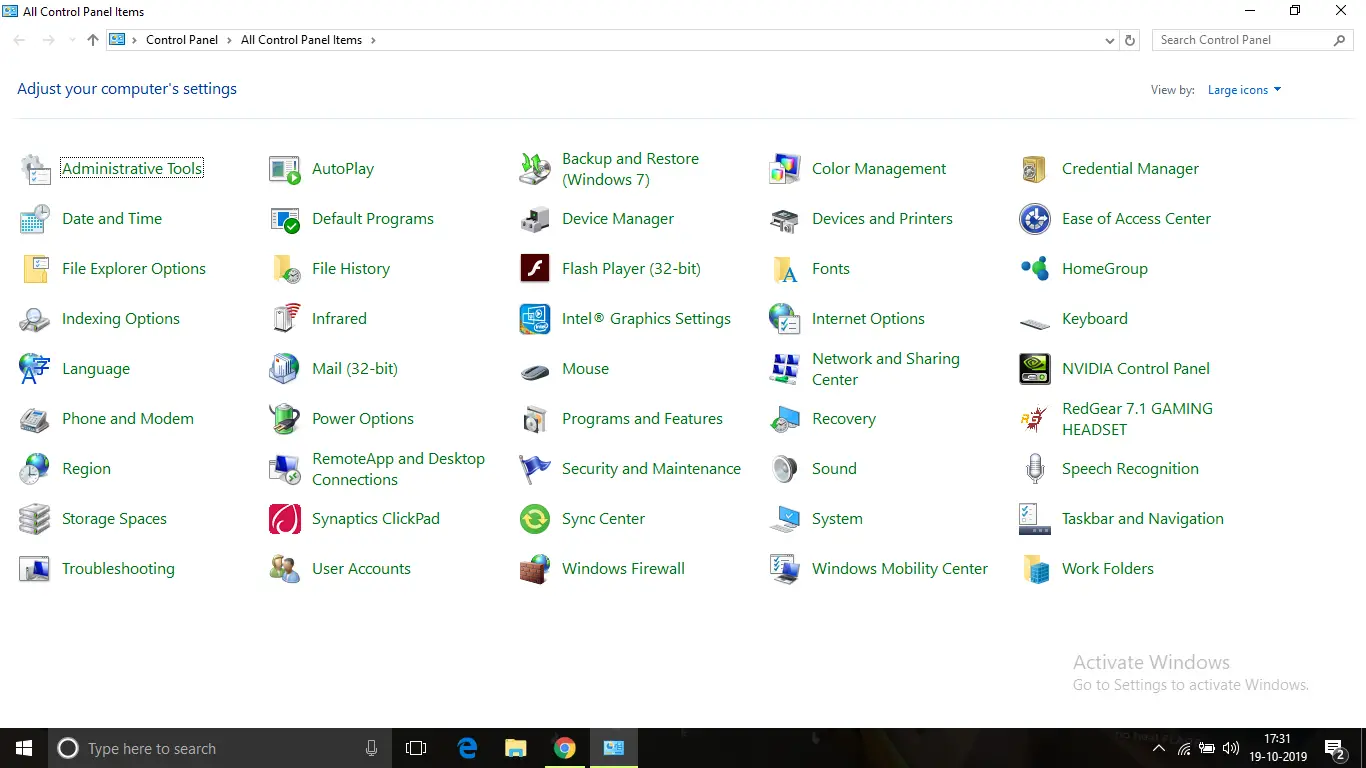
- Verranno elencate tutte le stampanti che sono state collegate al PC.Ora, fai clic con il pulsante destro del mouse sul nome della stampante in cui si è verificato l'errore del driver.
- Quindi fare clic su "Elimina dispositivo",Quindi fare clic su "OK" per confermare
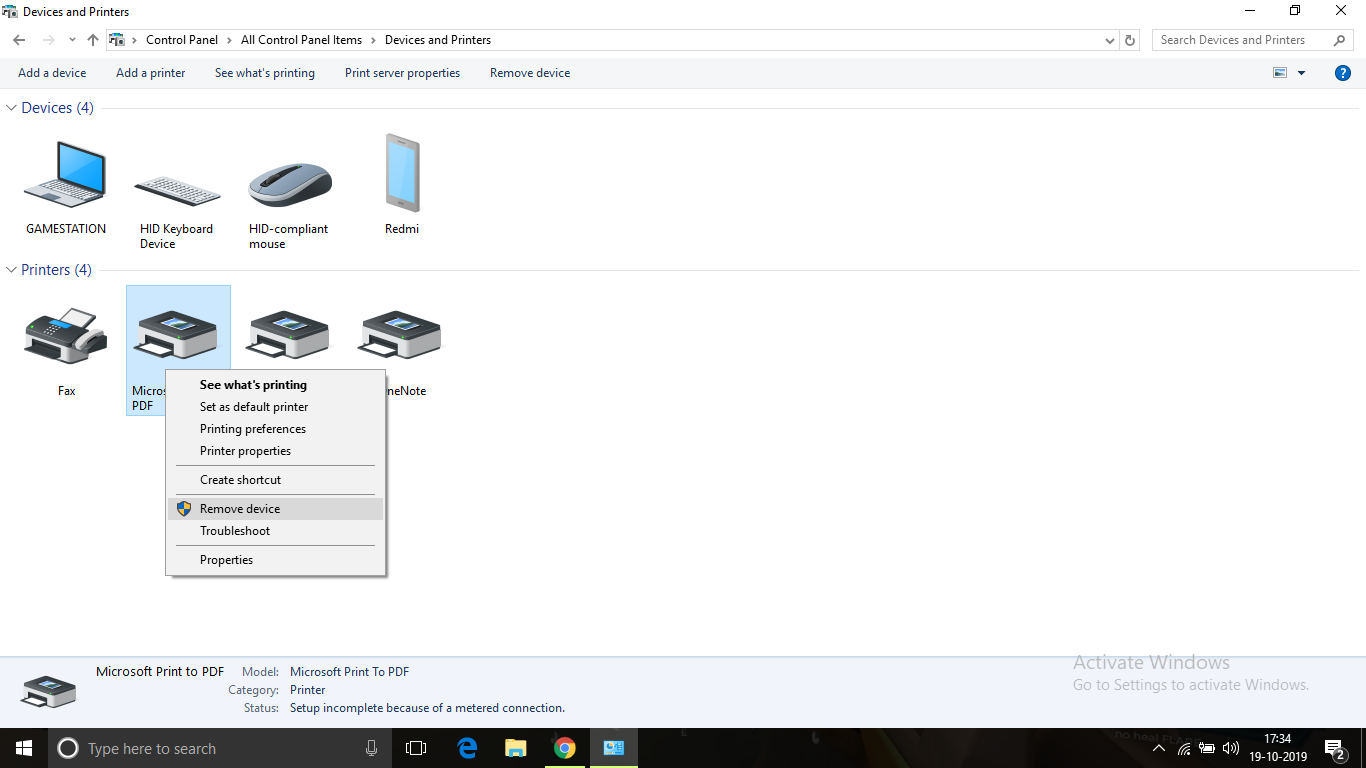
- Fatto ciò, scollegare la stampante e spegnere il PC
- Dopo circa 10 minuti, avvia il PC e collega la stampante con un cavo USB.Lascia che il tuo sistema operativo rilevi il dispositivo e installi il driver.Poiché il sistema operativo ha bisogno di tempo per rilevare il modello del dispositivo e i suoi driver compatibili, potrebbe volerci del tempo, quindi sii paziente.Dopo l'installazione, tutto dovrebbe funzionare correttamente.
Questo metodo dovrebbe essere in grado di risolvere il problema dell'indisponibilità del conducente.
conclusione
Queste sono correzioniIl driver della stampante non è disponibileErratoMiglior modo.Spero che tu possa capire chiaramente e implementare i passaggi per correggere l'errore.
Se il problema non viene risolto o hai difficoltà a comprendere o eseguire qualsiasi passaggio, non esitare a commentare di seguito.


![Come vedere la versione di Windows [molto semplice]](https://infoacetech.net/wp-content/uploads/2023/06/Windows%E7%89%88%E6%9C%AC%E6%80%8E%E9%BA%BC%E7%9C%8B-180x100.jpg)


